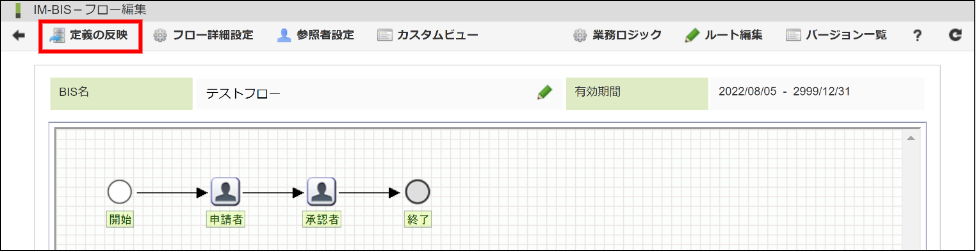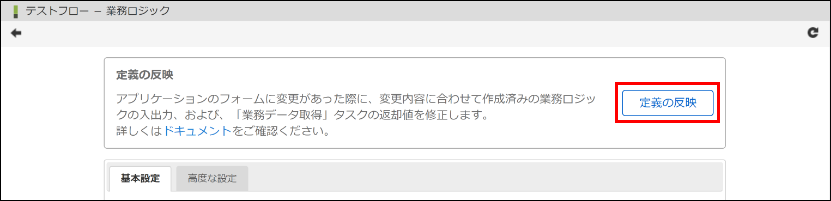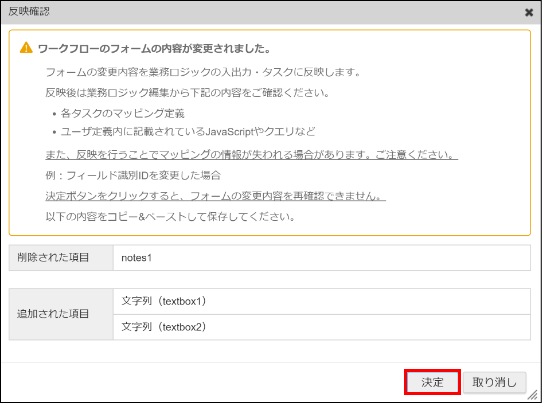10.9.12. フォームの変更を業務ロジックに反映する(ワークフロー)¶
ワークフローのフォームの項目を変更した際に、変更内容に合わせて業務ロジックを修正する方法、および、その際の注意点について解説します。
10.9.12.1. 「定義の反映」について¶
「定義の反映」を行うと、フォームの変更内容に合わせて自動で業務ロジックの入出力を以下の通り修正します。
- フォーム項目を追加した場合は、その項目に対応するパラメータを業務ロジックの入出力に追加します。
- フォーム項目を削除した場合は、その項目に対応するパラメータを業務ロジックの入出力から削除します。
- フォーム項目のデータ型を変更した場合は、その項目に対応する業務ロジックの入出力パラメータのデータ型を変更します。
上記に加え、「業務データ取得」タスクが初期配置される業務ロジックでは、「業務データ取得」タスクの返却値も同様に修正します。
注意
フォーム項目のフィールド識別ID・テーブル識別IDを変更した場合は、変更前の識別IDの項目が削除され、変更後の識別IDの項目が追加されたものとして扱われます。
業務ロジック内で変更前の項目に対応するパラメータを利用していた場合、変更後のパラメータに設定は引き継がれないため、注意してください。
また、当該フォーム項目に登録されたデータも識別IDの変更前後でそれぞれ別項目として扱われるため、注意してください。
「定義の反映」を実行すると、反映前の状態には戻せません。
「定義の反映」を行う前に、影響箇所を確認し、必要に応じて変更前の業務ロジックを別バージョンとして保存しておくことをおすすめします。
コラム
「定義の反映」では業務ロジックのフロー定義の最新のバージョンのみが修正されます。
10.9.12.2. 「定義の反映」を行う¶
メニューの「管理」→「ノーコード開発」→「ワークフロー設定」から、修正対象のワークフローの「編集」アイコンをクリックし、フロー編集画面を開きます。
フォーム修正後にフロー編集画面で「定義の反映」を行っていない場合は、「定義の反映」をクリックします。
「業務ロジック」をクリックし、「業務ロジック」画面を開きます。
「定義の反映」ボタンをクリックします。
- 「反映確認」ダイアログが開きます。反映されるフォームの変更内容が記載されているため、確認して「決定」をクリックします。
注意
「決定」ボタンをクリックすると、変更内容は再表示できません。
この時点で変更内容をコピー&ペースト等で保存することをおすすめします。
10.9.12.3. 「定義の反映」の後に必要な作業¶
「定義の反映」を実行した後は、変更内容に合わせて追加で業務ロジックの修正を行います。
項目を追加した場合は、追加した項目に対して、必要に応じてマッピング設定をします。
項目を削除した場合は、削除した項目が利用されていた箇所を確認し、必要に応じて修正します。
- マッピングを設定していた場合、マッピング先に null が渡るようになり、エラーになる可能性があります。
- 「分岐」タスクや「繰り返し開始」タスクの条件等のEL式で利用していた場合、エラーになる可能性があります。
- 削除した項目を前提にユーザ定義のJavaScriptやクエリを記載していた場合は、そちらも修正する必要があります。
項目のデータ型を変更した場合は、変更した項目が利用されている箇所を確認し、必要に応じて修正します。
- データ型が変更されたことにより、後続の処理でエラーになる可能性があります。